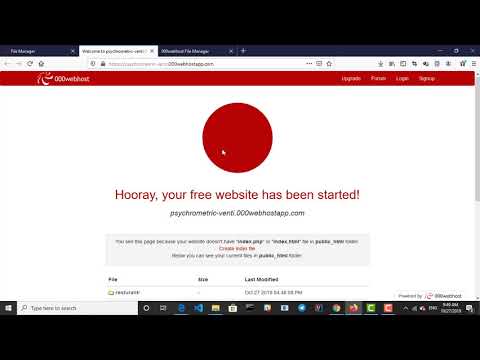
المحتوى
يرمز اختصار FTP إلى "بروتوكول نقل الملفات". يتيح لك استخدام عميل FTP مثل Filezilla نقل الملفات من جهاز الكمبيوتر الخاص بك إلى خادم استضافة الويب ، ويمكنك من خلال بيانات الحساب المقدمة من خلال استضافة 000Webhost ، تحميل الملفات بسهولة إلى نطاقك باستخدام Filezilla.
الاتجاهات
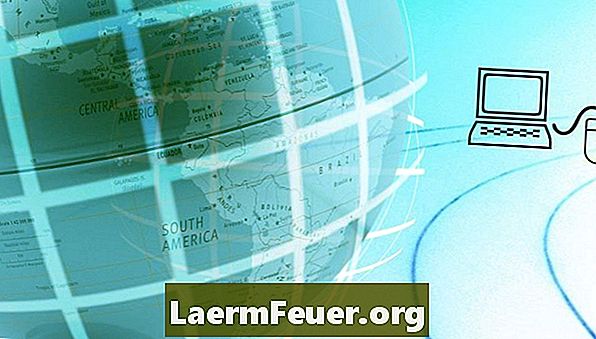
-
انتقل إلى لوحة التحكم لحساب 000Webhost الخاص بك.
-
قم بالتمرير لأسفل حتى تجد وحدة "الملفات".
-
انقر على أيقونة "عرض تفاصيل FTP" للحصول على بيانات تسجيل الدخول التي ستحتاج إليها لإرسال ملفاتك عبر FTP.
الحصول على بيانات حساب FTP على 000Webhost
-
افتح فايلزيلا.
-
حدد "ملف" من شريط القائمة وانقر فوق "مدير الموقع".
-
انقر فوق الزر "موقع جديد" وقم بتسمية موقعك. اضغط على "أدخل" للحفظ.
-
انسخ "اسم مضيف FTP" من 000Webhost والصقه في حقل "المضيف" في Filezilla. يقع هذا الحقل أسفل علامة التبويب "عام".
-
اكتب "21" في حقل "المنفذ".
-
حدد خيار "نوع تسجيل الدخول" وحدد "عادي" من القائمة المنسدلة.
-
احذف النص "مجهول" من حقل "المستخدم". انسخ والصق "اسم مستخدم FTP" من 000Webhost.
-
احذف الأحرف من حقل "كلمة المرور" وأدخل "كلمة مرور FTP".
-
انقر فوق علامة التبويب "خيارات متقدمة".
-
حدد حقل "الدليل البعيد الافتراضي" واكتب:
/ public_html
-
انقر فوق الزر "اتصال" لبدء عملية مصادقة FTP.
-
ابدأ في تحميل ملفات موقعك بعد إنشاء الاتصال.
ربط Filezilla إلى 000Webhost
تحذير
- لا تقم بنسخ كلمة المرور ولصقها في حقل "كلمة المرور". قد يتسبب ذلك في إدخال أحرف إضافية ، مما يؤدي إلى حدوث أخطاء في مصادقة FTP.
ما تحتاجه
- ستحتاج:
- برنامج Filezilla FTP Client
- الوصول إلى البيانات لحساب 000Webhost